
软件
下载
软件
介绍
PyCharm是一种PythonIDE,其带有一整套可以帮助用户在使用Python语言开发时提高其效率的工具,比如, 调试、语法高亮、Project管理、代码跳转、智能提示、自动完成、单元测试、版本控制等等。此外,该IDE提供了一些高级功能,以用于支持Django框架下的专业Web开发。
安装
步骤
1.鼠标右键解压到“PyCharm 2022”
2.打开刚刚解压的文件夹,鼠标右键点击“pycharm-2022.1.3.exe”选择“以管理员身份运行”
3.点击“Next”
4.选择软件安装路径,点击“Next”
5.勾选项目,点击“Next”
6.点击“Install”
7.正在安装,耐心等待
8.安装完成,点击“Finish”
9.选中“Crack”鼠标右键解压到当前文件夹
注:如需解压密码请输入:yezzrjb
10.复制“Crack”文件夹
11.打开桌面“此电脑”(Win7的计算机),打开C盘根目录,粘贴刚刚复制的“Crack”文件夹并双击打开复制过来的“Crack”文件夹(安装完成后可以删除此文件)
12.双击运行“永久激活”文件
13.点击“确定”
14.提示“激活成功”,点击“确定“关闭
15.双击桌面图标,运行软件
16.若安装过相关程序在此界面下点击“OK”
17.点击“New Project”
18.点击“Create
19.根据需求是否安装Python,不安装点击“Cancel‘
20.点击“File”选择“settings……”
21.①点击“Plugins“,②点击“Marketplace“,③输入:Chinese,④找到“Chinese(simplified)“,点击“install“,等待下载安装
22.点击“Restart IDE“,点击“Restart“
23.安装完成.(激活成功显示有效期为2023年,实际使用是2099年,由于一些限制这里无法显示2099年,相当于永久激活。)
扫码查看·更多软件
声明:
1.言尔种子提供的所有软件和资料均为网络收集,仅供学习和研究使用,不得用于任何商业用途。其真实性、准确性和合法性由作者、推荐发布人负责,本公众号不提供任何保证,并不承担任何法律责任。
2、我们提供用户下载的内容均来自互联网。如有内容侵犯您的版权或其他利益的,请编辑邮件并加以说明发送到我们的邮箱[email protected]。我们会在收到消息后3个工作日内处理。
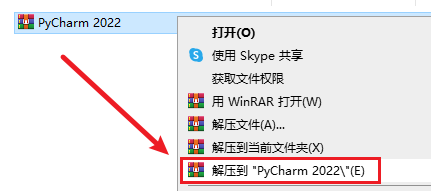
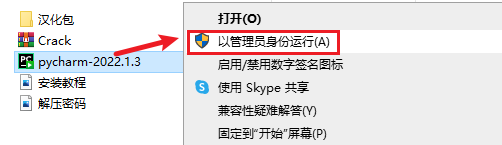
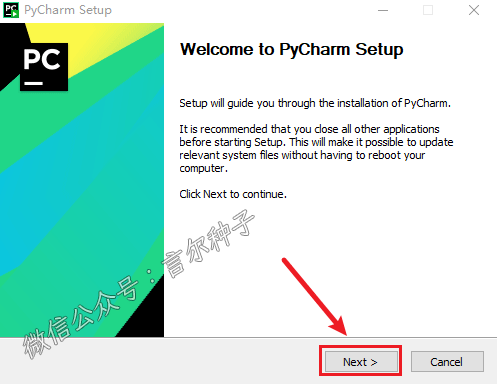
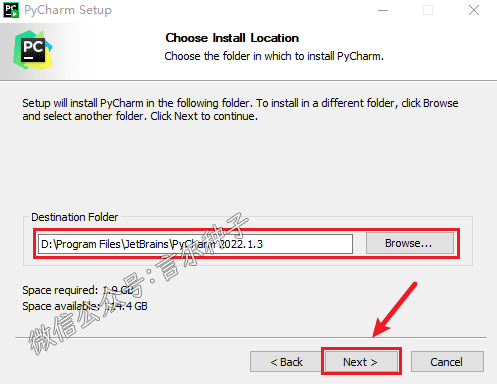
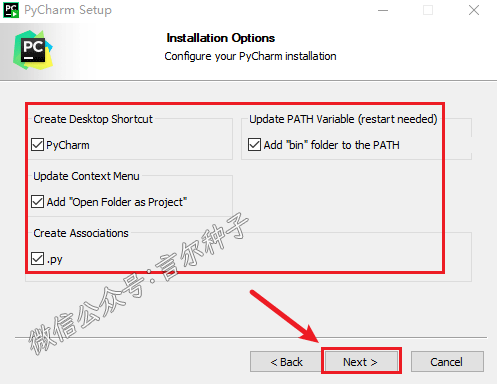
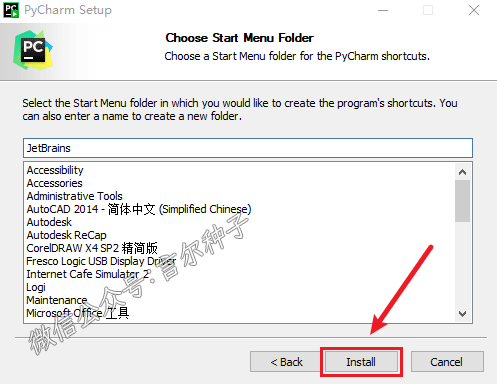
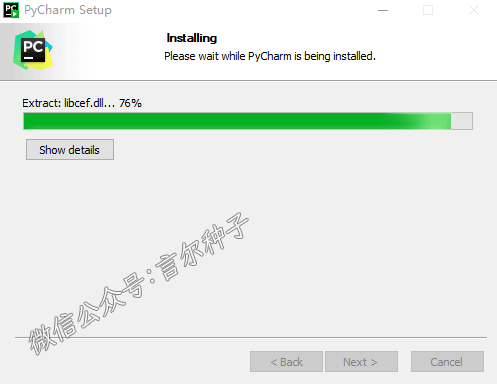
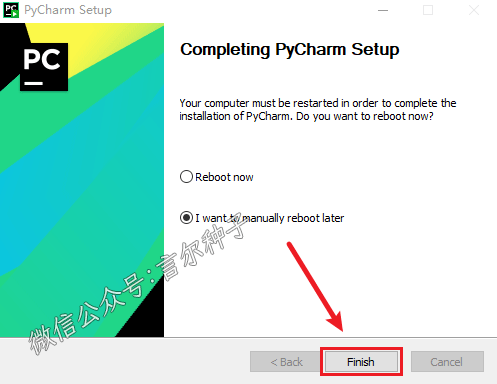
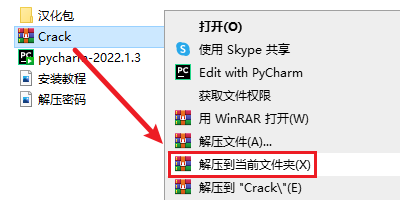
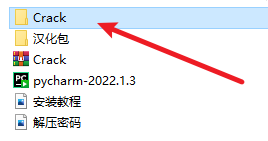
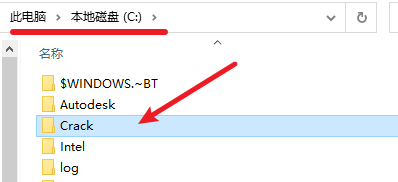
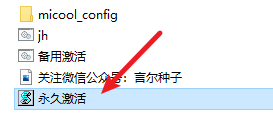
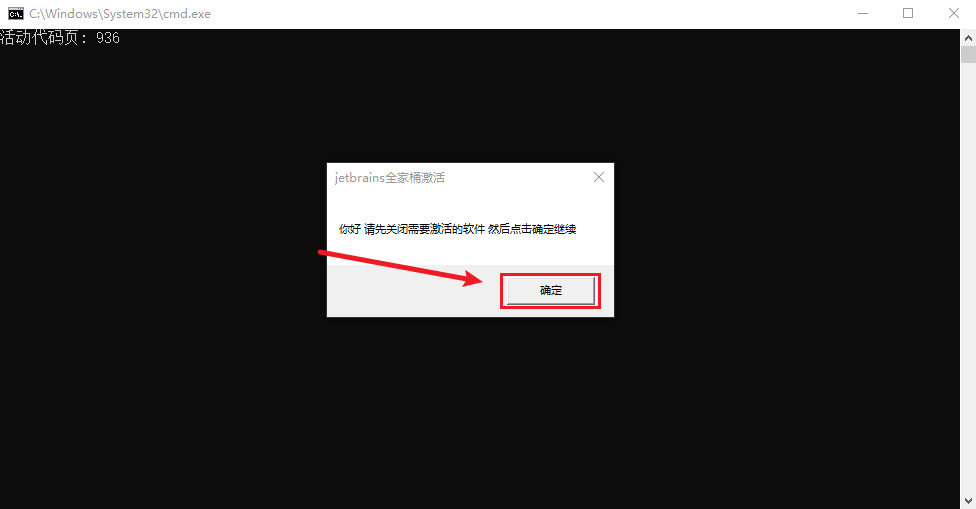
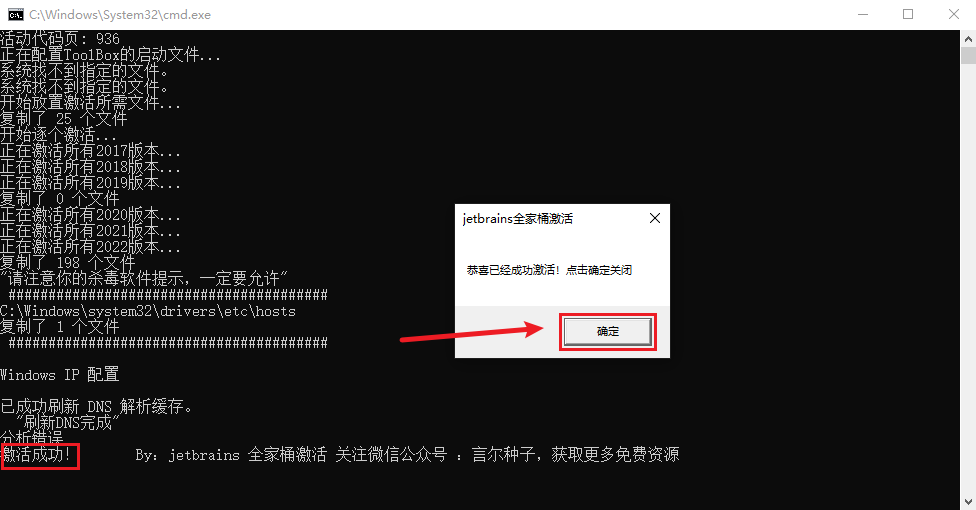
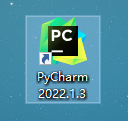
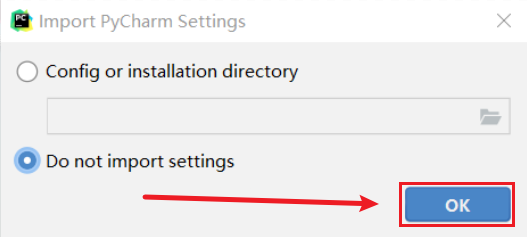
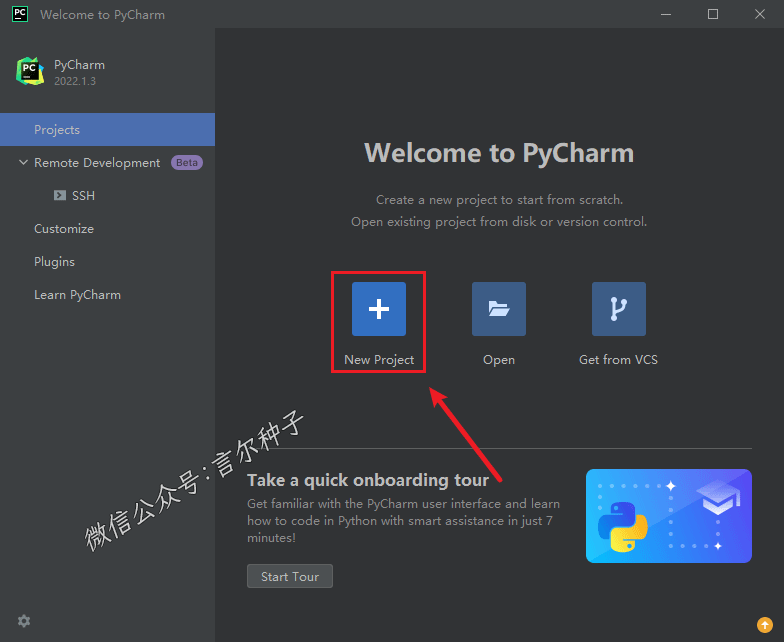
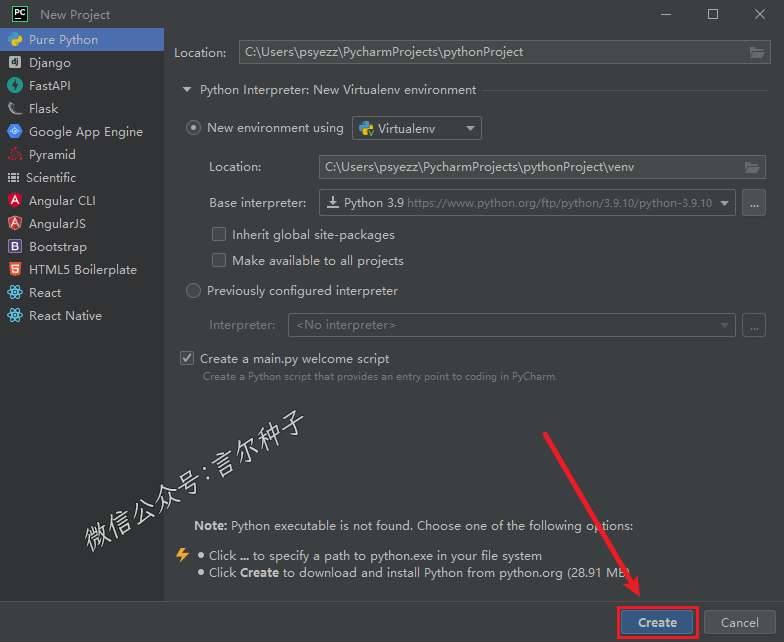
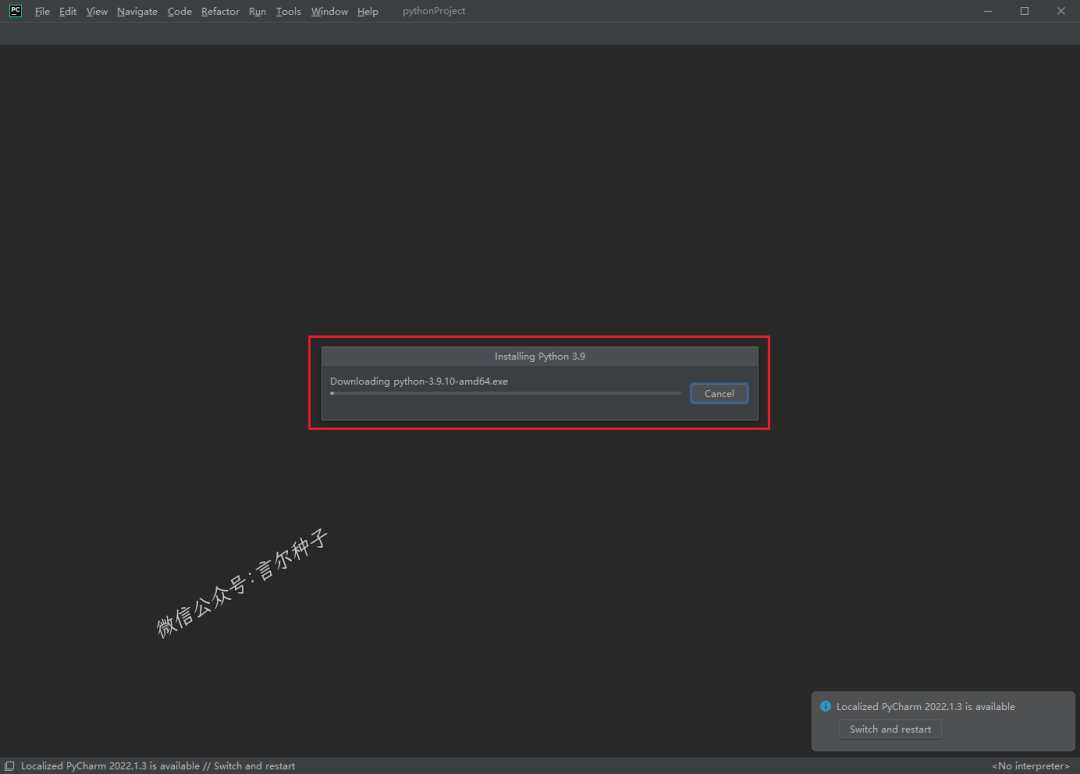
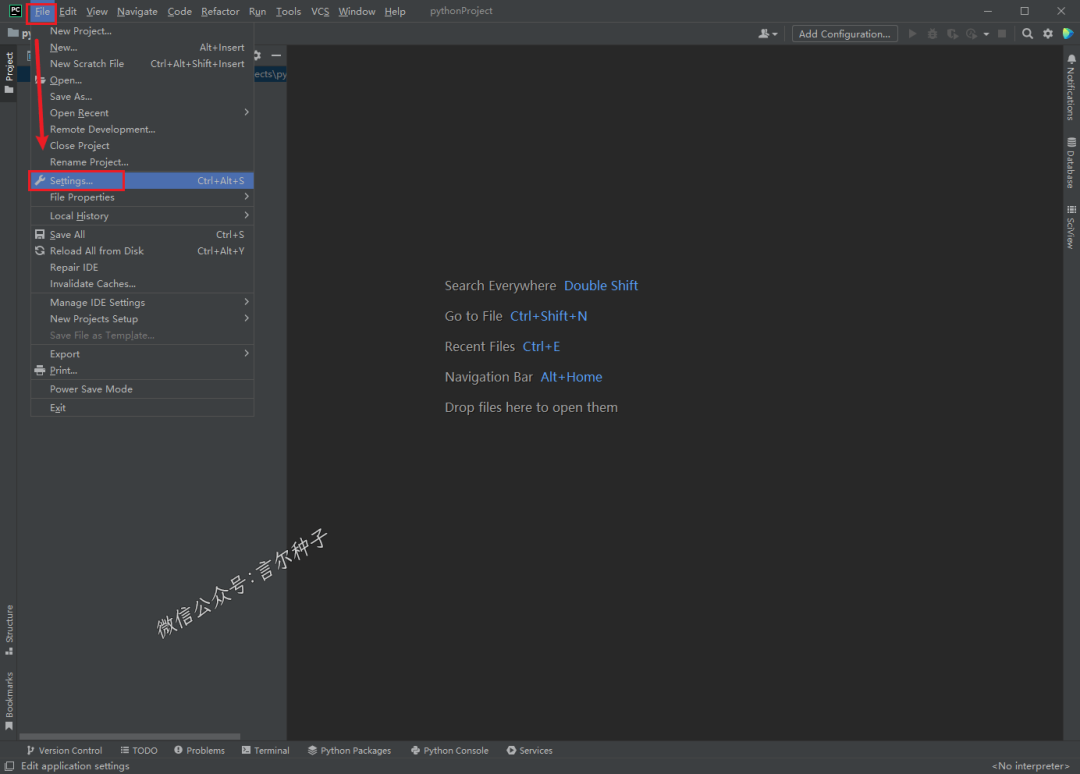
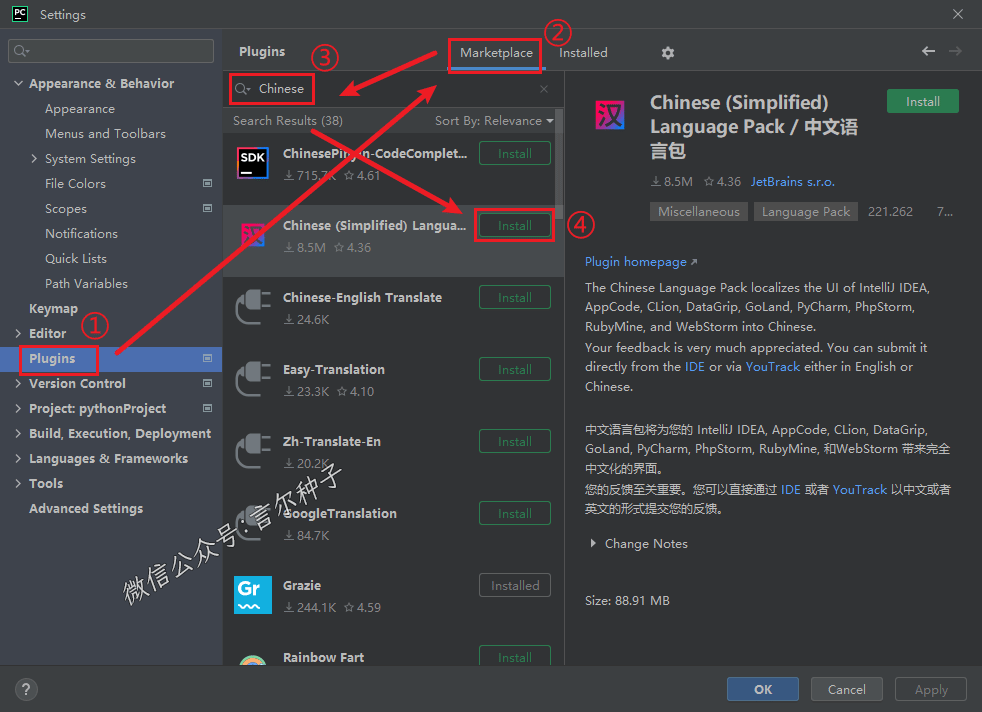
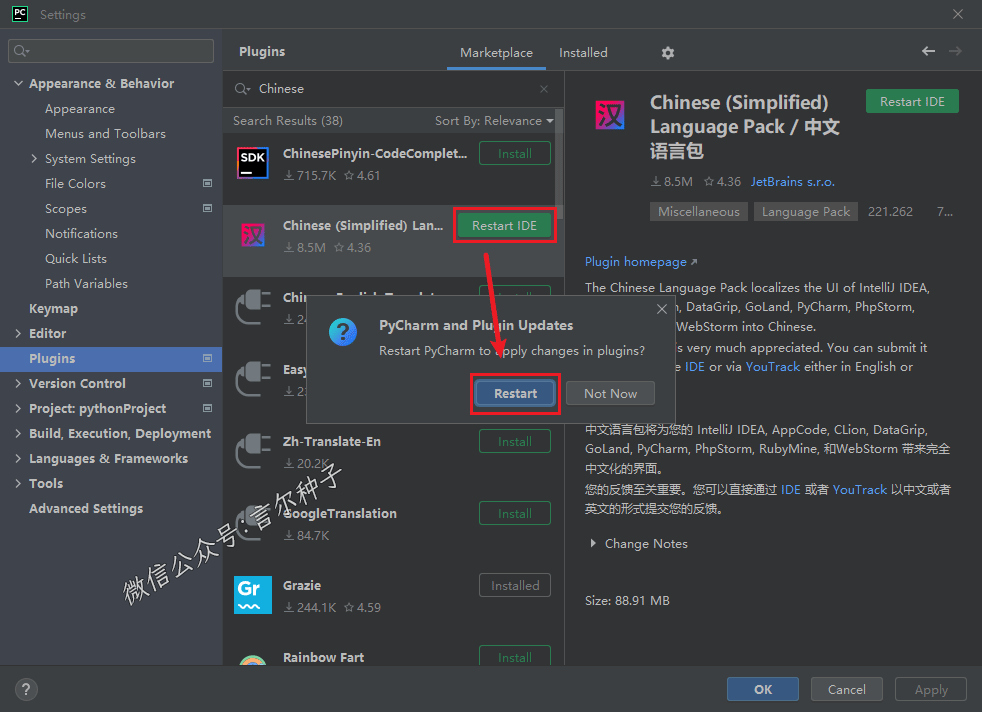
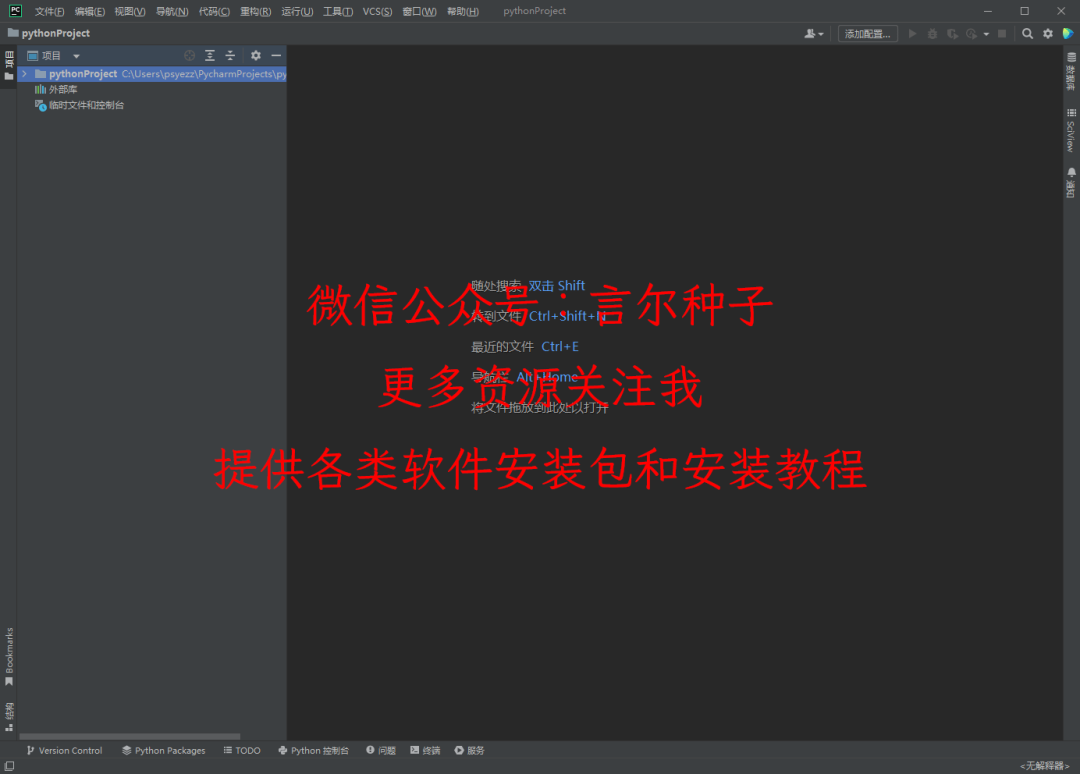


文章评论